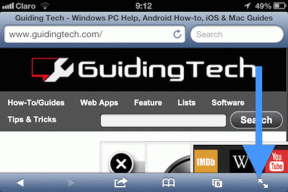Kako dostopati do blokiranih spletnih mest na Androidu
Miscellanea / / November 28, 2021
Minili so tisti časi, ko so morali ljudje prebrati veliko knjig in spoznati različne ljudi, da so dobili popolne informacije o čemer koli. Dandanes smo le en klik stran od vsega. ampak, kaj če greš poiskati spletno mesto, da zbereš nekaj informacij, in je to spletno mesto blokirano v tvoji državi? Morda ste vsaj enkrat v življenju šli skozi nekaj podobnega in bi vas to razočaralo. Torej, če želite dostopati do blokiranih spletnih mest v sistemu Android, vam lahko pri tem pomagamo. V tem priročniku vas bomo naučili kako dostopati do blokiranih spletnih mest na telefonih Android. Torej, začnimo!

Vsebina
- Kako dostopati do blokiranih spletnih mest v napravah Android.
- 1. način: Uporaba brskalnika Tor
- 2. način: Uporaba brskalnika proxy
- Metoda 3: Uporaba brezplačnega odjemalca VPN.
- 4. način: Uporaba Cloudfare DNS za dostop do blokiranih spletnih mest
Kako dostopati do blokiranih spletnih mest v napravah Android
Zakaj so spletna mesta blokirana na vaši napravi Android? Možni razlogi za to so lahko:
- Blokirali so vaši starši – Spletno mesto so morda blokirali vaši starši zaradi omejevalnih razlogov ali razlogov, povezanih s starostjo.
- Blokirala vaša fakulteta ali šola – Če je na vašem inštitutu spletna stran blokirana, so jo oblasti blokirale, da se študenti med študijem ne motijo.
- Vlada je blokirala – Včasih vlada blokira nekaj spletnih mest, ker zaradi političnih ali gospodarskih razlogov ne želi, da bi ljudje dostopali do informacij.
- Blokira vaš brskalnik – Spletni brskalnik blokira nekatera spletna mesta ali vsebino, ker je v nasprotju s pogoji uporabe brskalnika.
Če se tudi vi soočate s težavo blokiranih spletnih mest, ste na pravem mestu. Odločite se lahko za odblokiranje blokiranih spletnih mest v napravah Android s katerim koli od načinov, navedenih v tem članku.
1. način: Uporaba brskalnika Tor
Brskalnik Tor se uporablja za brskanje po spletnih mestih, ki so blokirana v vaših običajnih brskalnikih, kot sta Chrome in Firefox. Uporabniki ga lahko uporabljajo tudi za skrivanje svoje identitete, lokacije ali dejanj, ki jih izvajajo na internetu. Tukaj je opisano, kako s Torom dostopati do blokiranih spletnih mest v telefonih Android:
1. Pomaknite se do Predal za aplikacije oz Domači zaslon na vašem telefonu.
2. Poiščite in tapnite na Trgovina z igračami aplikacijo, kot je prikazano.
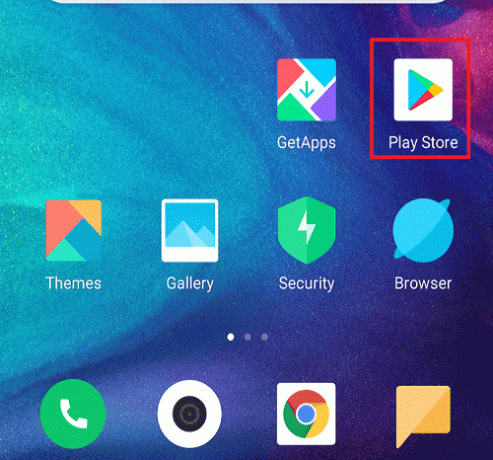
3. Išči Tor v Iskanjebar prikazano na vrhu zaslona in tapnite namestite, kot je prikazano na spodnji sliki.
Opomba: Aplikacijo lahko tudi prenesete iz Uradno spletno mesto Tor.
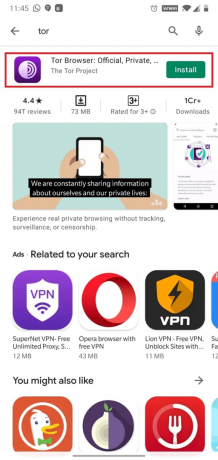
4. Ko je nameščena, odprite aplikacijo in tapnite Povežite se. Odpre se brskalnik Tor.
5. Zdaj boste videli označeno iskalno vrstico Poiščite ali vnesite naslov. Vnesite ime spletnega mesta oz URL do katerega želite dostopati.
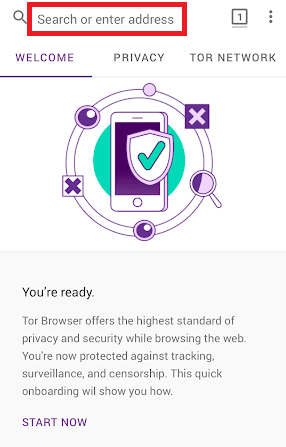
6. Nato tapnite na Vnesiteključ na tipkovnici na zaslonu telefona ali na Ikona za iskanje v vmesniku brskalnika, da začnete iskanje.
Opomba: Brskalnik Tor deluje počasneje kot običajni brskalniki, kot sta Google Chrome ali Internet Explorer. Torej, poskrbite, da imate dobra hitrost interneta ga uporabiti.
2. način: Uporaba brskalnika proxy
To je dobro znana metoda za dostop do blokiranih spletnih mest na napravah Android. Na internetu je na voljo veliko brskalnikov proxy. Ti brskalniki delujejo tako kot vaš običajni brskalnik, vendar z izboljšano zasebnostjo. Najboljši brskalnik proxy, kot poročajo mnogi, je proxy ali zasebni brskalnik.
1. Zaženite Trgovina Google Play aplikacijo, kot prej.
2. Išči Zasebni brskalnik-proxy brskalnik in Iskanjebar podana na vrhu zaslona. Nato tapnite Namesti.

3. Klikni Optimalno kot je prikazano spodaj.
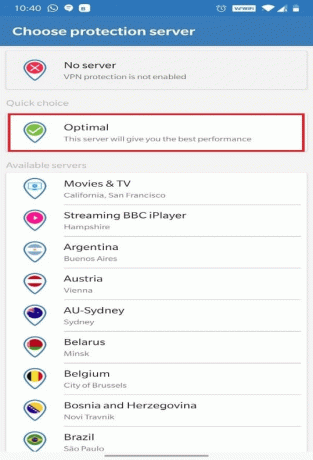
4. Ko ga tapnete, se prikažejo možnosti za prijavo. Prijaviti se uporabite katero koli od štirih možnosti, če jo želite še naprej uporabljati dlje časa.
Opomba: Ta korak lahko zaobidete tudi tako, da se dotaknete Preskoči.
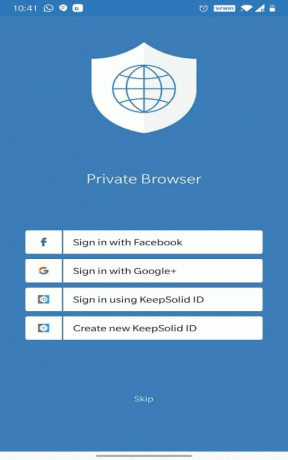
5. Izberite Google na naslednjem zaslonu in poiščite katero koli Spletna stran ti hočeš. Odprl se bo tako kot v Googlu.
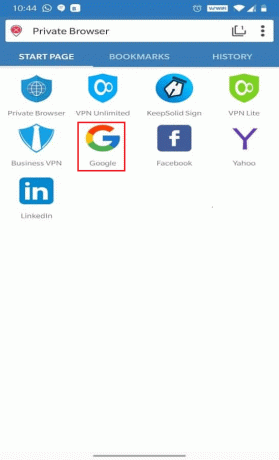
Preberite tudi:5 načinov za dostop do blokiranih spletnih mest na telefonu Android
Metoda 3: Uporaba brezplačnega odjemalca VPN
Navidezno zasebno omrežje, splošno znano kot VPN, se uporablja za ohranjanje zasebnosti med brskanjem po internetu. Še posebej je uporaben, če uporabljate internetno povezavo na javnih mestih, kot so hoteli, železnice, fakultete itd. in ne želite, da bi kdo spremljal vaše dejavnosti brskanja ali vdrl v vaša gesla. Obstaja veliko plačljivih in brezplačnih možnosti VPN, ki jih lahko uporabite za dostop do blokiranih spletnih mest na telefonih Android. Vendar morate uporabljati samo zaupanja vredne storitve VPN, da zagotovite, da tudi vaš ponudnik storitev ne spremlja vaših dejanj. Na primer McAfee in Norton.
Tunel Bear je zanesljiva aplikacija VPN, ki je enostavna za uporabo in izjemno zasebna. Zagotavlja tudi brezplačne podatke 500 MB za en mesec. Torej, to je win-win! Če želite namestiti in uporabiti Tunnel Bear, sledite spodnjim korakom:
1. Pomaknite se do Trgovina z igračami kot je bilo storjeno prej.
2. Išči Tunel Bear in tapnite Namesti, kot je prikazano spodaj.

3. Ko zaženete aplikacijo, vnesite svoj E-poštni ID in Geslo. Nato tapnite Ustvarite brezplačen račun.
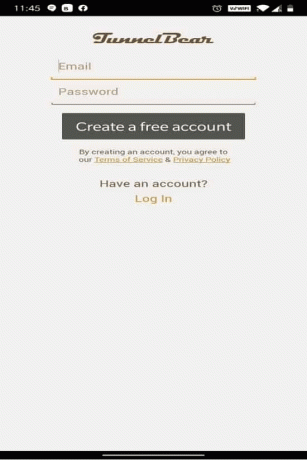
4. Dobili boste zaslon, ki vas bo pozval preverite svoj e-poštni naslov.
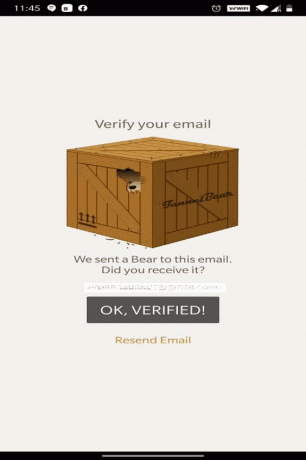
5. Pojdi do svojega poštni predal in odprite pošto, ki ste jo prejeli od Tunnel Bear, za preverjanje. Klikni Preverite moj račun tukaj.

6. Preusmerjeni boste na spletno stran Tunnel Bear, kjer se prikaže E-pošta preverjena! sporočilo, kot je prikazano spodaj.

7. Vrnite se na aplikacija Tunnel Bear, obrnite VKLOP in izberite katero koli država po vaši izbiri iz Izberite državo seznam. To vam bo pomagalo skriti svojo pravo lokacijo in dostopati do spletnih mest, ki so blokirana z vaše prvotne lokacije.
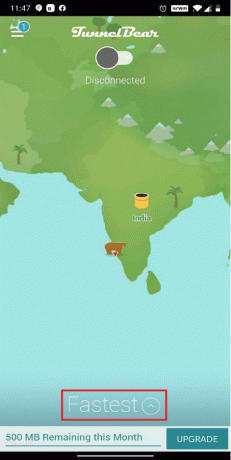
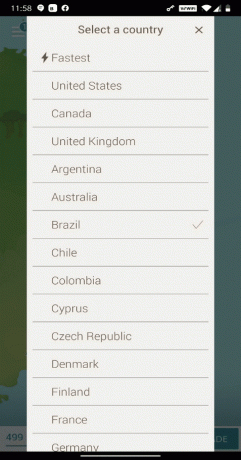
8. Dajte dovoljenje za a Zahteva za povezavo za upravljanje omrežja prek povezave VPN s pritiskom na v redu.

9. Tukaj lahko z lahkoto in zasebnostjo dostopate do katerega koli blokiranega spletnega mesta, na primer iz Kolumbije.
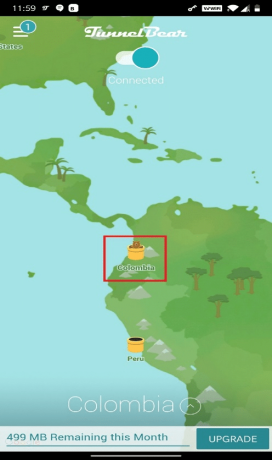
Opomba: Če želite preveriti, ali je vaš telefon povezan s Tunnel Bear ali ne, povlecite navzdol po zaslonu. Prikazati mora: Vaša naprava je povezana s Tunnel Bear, kot je poudarjeno spodaj.
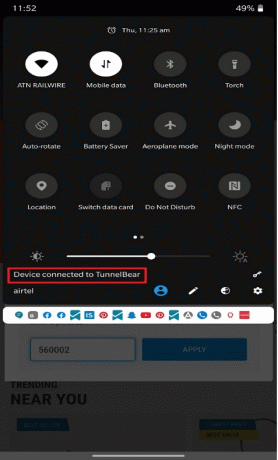
4. način: Uporaba Cloudfare DNS za dostop do blokiranih spletnih mest
Sistem domenskih imen, splošno znan kot DNS, je protokol, ki prevaja imena domen, kot je amazon.com, v naslove IP v številkah, kot je 189.121.22. IP naslov je edinstven. Vsaka naprava ima svoj naslov IP, s pomočjo katerega lahko nekomu sledite ali pa vam sledi. Tako DNS pomaga tudi pri skrivanju vaše prave lokacije, ohranjanju zasebnosti in upravljanju blokiranih spletnih mest z zamenjavo vašega naslova IP. Ponudnikov DNS je veliko, vendar se najpogosteje uporablja 1.1.1.1: Faster & Safer Internet app Cloudflare. Sledite spodnjim korakom, da namestite to aplikacijo in dostopate do blokiranih spletnih mest na pametnih telefonih Android:
1. Odprto Trgovina Google Play aplikacijo, kot je prikazano.
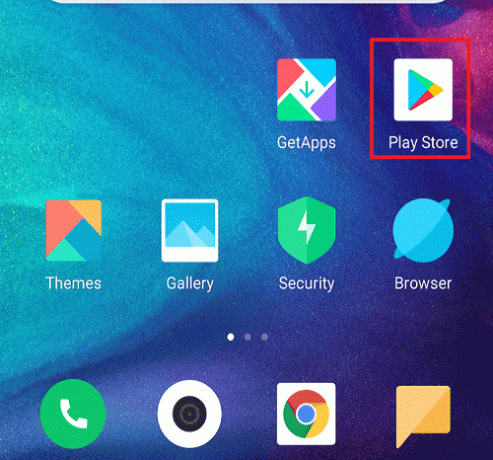
2. Išči 1.1.1.1 oz Cloudflare v iskalna vrstica in tapnite Namesti.

3. Zaženite aplikacijo, da preberete informacije o WARP in tapnite Naslednji.

4. Klikni strinjam se na Naša Czavezanost zasebnosti stran, kot je prikazano.
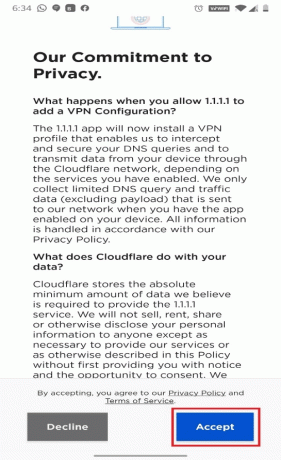
5. Zdaj boste preusmerjeni na glavno stran WARP. Tukaj obrnite VKLOP za povezavo naprave Android 1.1.1.1.
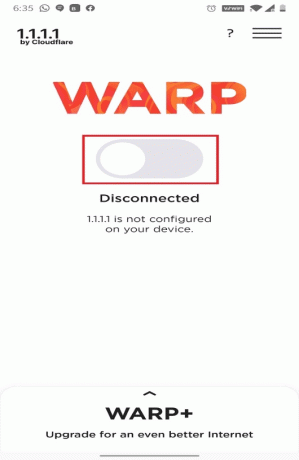
6. Na naslednjem zaslonu tapnite Namestite profil VPN, kot je poudarjeno.
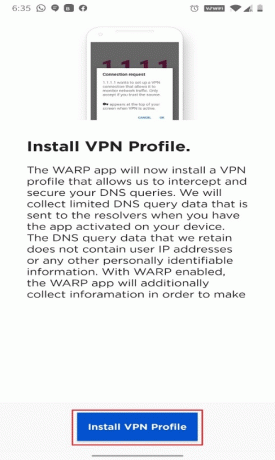
7. Klikni v redu v pojavnem oknu za Zahteva za povezavo.

8. Povezano. Vaš internet je zaseben bo prikazano sporočilo. Od tu naprej lahko preprosto dostopate do blokiranih spletnih mest.
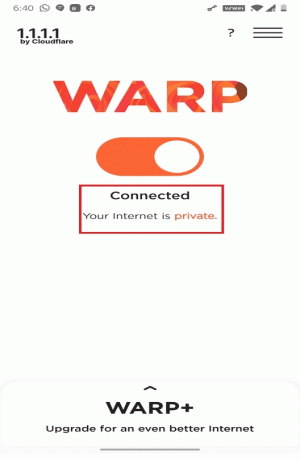
Opomba: Tako kot Tunnel Bear, Povlecite navzdol zaslon od vrha, da preverite, ali je naprava povezana z zasebnim omrežjem ali ne.
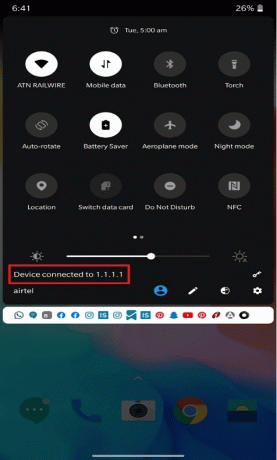
Preberite tudi:Kako skriti svoj IP naslov v Androidu
Q. Kako lahko dostopam do blokiranih spletnih mest v sistemu Android brez VPN?
Ans. Lahko se sklicujete na Metoda 1 in 2 tega članka, če želite izvedeti, kako dostopati do blokiranih spletnih mest v sistemu Android brez VPN-ja. Pojasnili smo, kako uporabljati brskalnik Tor in Proxy za dostop do katerega koli spletnega mesta, ki je blokirano na vaši lokaciji, državi ali regiji.
Priporočeno
- Popravite napako v trgovini Play DF-DFERH-01
- Popravi Na žalost se je storitev IMS ustavila
- Popravite padce okvirja League of Legends
- Kako popraviti, da se Chrome nenehno zruši
V tem članku ste se naučili štiri načine dostopajte do blokiranih spletnih mest v sistemu Android. Vse te metode so zanesljive in se pogosto uporabljajo. Če imate kakršna koli vprašanja ali predloge, jih lahko spustite v razdelek za komentarje.